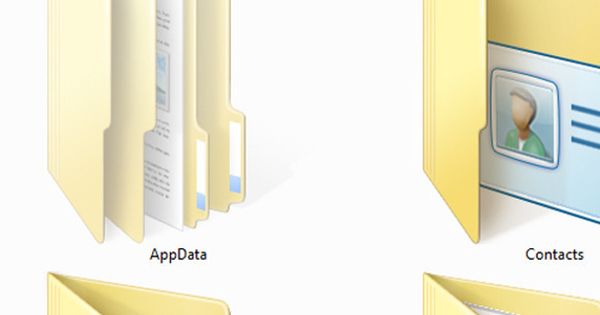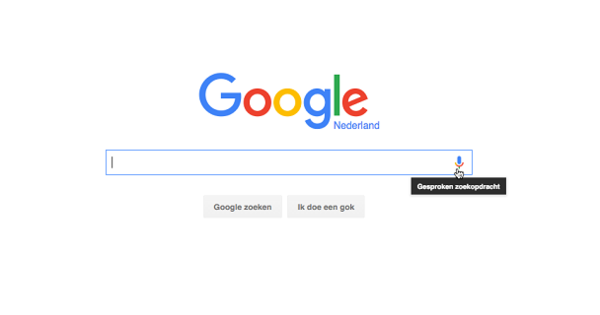ডাউনলোড নেটওয়ার্কে যেমন ইউজনেট এবং বিটরেন্ট, ফিল্ম, সিরিজ এবং মিউজিকের জন্য সব ধরনের ফাইল ফরম্যাট প্রচার করে। দুর্ভাগ্যবশত, Windows 10 নিজেই প্রতিটি ফাইল বিন্যাস সমর্থন করে না। অপারেটিং সিস্টেমকে একটি সাহায্যের হাত দিন এবং এখন থেকে কোনও সমস্যা ছাড়াই যে কোনও মিডিয়া ফাইল চালান৷
টিপ 01: কোডেক
উইন্ডোজ 10 বেশ কয়েকটি প্রোগ্রামের সাথে স্ট্যান্ডার্ড আসে যা আপনাকে মিডিয়া ফাইলগুলি চালানোর অনুমতি দেয়। Windows Media Player, Groove Music এবং Movies & TV এর কথা চিন্তা করুন। দুর্ভাগ্যবশত, তারা প্রতিটি ফাইল বিন্যাস গ্রহণ করে না। এর কারণ হ'ল কম্পিউটারগুলি প্রায়শই ফাইলের আকার সীমাবদ্ধ করার জন্য ছবি এবং শব্দ এনক্রিপ্ট করে সংরক্ষণ করে। সঠিক কোডেক ব্যবহার করে, আপনার পিসি মিডিয়া ফাইল ডিকোড করতে সক্ষম হয়, যাতে স্ক্রিনে ছবি এবং শব্দ উপস্থিত হয়। আরও পড়ুন: কোডির সাথে কীভাবে সিনেমা এবং সিরিজ স্ট্রিম করবেন।
দুর্ভাগ্যবশত, Windows 10-এর ঘরে প্রয়োজনীয় সমস্ত কোডেক নেই। এই ক্ষেত্রে, আপনি যখন একটি বেমানান ফাইল চালানোর চেষ্টা করবেন তখন পর্দায় একটি ত্রুটি বার্তা প্রদর্শিত হবে। তদুপরি, এটি নিয়মিত ঘটে যে চলচ্চিত্রগুলির সাথে কোনও অডিও শ্রবণযোগ্য নয়।
টিপ 02: উইন্ডোজ 10
মিডিয়া ফাইলগুলি চালানোর ক্ষেত্রে মাইক্রোসফ্ট উইন্ডোজ 10 এর সাথে কিছু জিনিস উন্নত করেছে। উদাহরণস্বরূপ, এখন flac অডিও ফাইল চালানো সহজ। যারা উচ্চতর অডিও মানের গান শুনতে চান তাদের জন্য এটি অবশ্যই একটি গডসেন্ড। উপরন্তু, এখন H.264 বা H.265 কোডেক এর মাধ্যমে বেশিরভাগ mkv ফাইল চালানো সম্ভব। অনুকূল, কারণ ইউনেট এবং বিটরেন্টের চলচ্চিত্রগুলির একটি বড় অংশ এই ধারক বিন্যাসে উপলব্ধ। যাইহোক, এই প্লেব্যাক বিকল্পগুলিতে এখনও প্রয়োজনীয় স্ন্যাগ রয়েছে। দুর্ভাগ্যবশত, আপনি mkv পাত্রে স্পিকারের মাধ্যমে একটি DTS অডিও ট্র্যাক চালাতে পারবেন না। এ কারণে অনেক সিনেমার কোনো শব্দ নেই। তদ্ব্যতীত, ডিভিডি ফোল্ডার কাঠামো কাজ করার জন্য এটি এখনও অনেক ঝামেলা। Windows 10 vob এবং ifo ফাইলগুলির সাথে কী করতে হবে তা জানে না। এছাড়াও flv ভিডিওর জন্য কোন সমর্থন নেই। এছাড়াও একটি তথাকথিত চিত্র, একটি সিডি, ডিভিডি বা ব্লু-রে-এর একটি সঠিক অনুলিপি, খেলার যোগ্য নয়৷
টিপ 03: কোডেক প্যাক
আপনি কি Windows 10 এর স্ট্যান্ডার্ড প্রোগ্রামগুলির সাথে মিডিয়া ফাইলগুলি চালাতে চান? যদিও সাম্প্রতিক বছরগুলিতে মাইক্রোসফ্ট ফাইল সামঞ্জস্যের ব্যাপক উন্নতি করেছে, তবুও ইমেজ এবং সাউন্ড সহ সমস্ত চলচ্চিত্র প্রদর্শনের জন্য আপনার এখনও বহিরাগত কোডেক প্রয়োজন। সৌভাগ্যবশত, তাদের প্রচুর উপলব্ধ আছে. ওয়েবে আলাদাভাবে কোডেক সংগ্রহ করা এবং আপনার কম্পিউটারে যোগ করা কঠিন। একটি কোডেক প্যাক অনেক সহজ কাজ করে। এটি আপনাকে একবারে প্রচুর পরিমাণে কোডেক ইনস্টল করতে দেয়, যার পরে উইন্ডোজে প্রায় প্রতিটি অডিও এবং ভিডিও ফাইল চালানো যায়। বিভিন্ন প্যাক দেখতে K-Lite কোডেক প্যাক পৃষ্ঠায় যান। উইন্ডোজ 10-এ ব্যবহারের জন্য, স্ট্যান্ডার্ড সংস্করণ ব্যবহার করা ভাল। নিশ্চিত করুন যে আপনি সঠিক ডাউনলোড লিঙ্কে ক্লিক করেছেন এবং ইনস্টলেশন উইজার্ডটি খুলুন।
টিপ 04: কে-লাইট ইনস্টল করুন
K-Lite ইনস্টলেশন উইজার্ডে, ক্লিক করুন পরবর্তী, যার পরে বিভিন্ন ইনস্টলেশন মোড দৃশ্যমান হয়। মোড মাধ্যমে স্বাভাবিক সমস্ত প্রয়োজনীয় সেটিংস পর্যালোচনা করা হয়। পরবর্তী স্ক্রিনে যান এবং নীচে নির্ধারণ করুন পছন্দের ভিডিও প্লেয়ার আপনি মিডিয়া ফাইল চালানোর জন্য কোন প্রোগ্রাম ব্যবহার করতে চান। কে-লাইট নিজেই একটি মিডিয়া প্লেয়ার সরবরাহ করে, যেমন মিডিয়া প্লেয়ার ক্লাসিক - হোম সিনেমা (MPC-HC), টিপ 5 দেখুন। আপনি এখানে অন্য কিছু নির্বাচন করতে পারেন, উদাহরণস্বরূপ, উইন্ডোজ মিডিয়া প্লেয়ার. এছাড়াও আপনি কোন প্রোগ্রামের সাথে অডিও চালাতে চান তা নির্দেশ করুন এবং চারবার ক্লিক করুন পরবর্তী আর কোন পরিবর্তন না করেই। উদাহরণস্বরূপ, পিসিতে আপনার ব্যবহার করা অডিও চ্যানেলের সংখ্যা নির্বাচন করুন স্টেরিও বা 5.1 ঘেরা.
আপনি যদি একটি হোম সিনেমা সিস্টেমের সাথে পিসি সংযুক্ত করে থাকেন তবে আপনি ব্যবহার করছেন S/PDIF বা HDMI প্রস্থান হিসাবে আপনার পিসিকে একটি অডিও ট্র্যাক ডিকোড করতে হবে না, কারণ রিসিভার এই কাজের যত্ন নেয়। যদি এটি আপনার ক্ষেত্রেও হয় তবে নীচে নির্বাচন করুন অডিও বিটস্ট্রিমিং সঠিক বিকল্প। যদি আপনার স্পিকার সরাসরি পিসিতে সংযুক্ত থাকে, তাহলে বিকল্পটি চালু রাখুন অক্ষম. ক্লিক করুন পরবর্তী এবং সঙ্গে দুবার এড়িয়ে চলুন প্রত্যাখ্যান যে কে-লাইট আপনার পিসিতে অতিরিক্ত (অবাঞ্ছিত) সফ্টওয়্যার যোগ করে। ক্লিক করুন ইনস্টল এবং শেষ করুন ইনস্টলেশন সম্পূর্ণ করতে। আপনি দেখতে পাবেন যে ফাইলগুলি যেগুলি আগে খেলার অযোগ্য ছিল এখন হঠাৎ করে মাইক্রোসফ্টের স্ট্যান্ডার্ড প্রোগ্রামগুলির সাথে কাজ করে। উইন্ডোজ মিডিয়া প্লেয়ারে শুধু একটি মুভি চালান।